Проектирование печатных плат в P–CAD2000
Содержание
Введение
Лабораторная работа N1. Разработка условного графического обозначения
элемента схемы
Лабораторная работа N2. Разработка посадочного места
Лабораторная работа N3. Разработка типового компонентного модуля
Введение
В последние несколько лет заметна тенденция резкого сокращения сроков проектирования новых изделий при возрастающих требованиях к их к
ачественным характеристикам. Создание любого электронного устройства включает в себя следующие этапы.
1. Формирование технического задания (ТЗ) на разработку, определение структуры и алгоритмов функционирования системы.
2. Разработка схемы электрической принципиальной и перечня элементов и выпуск соответствующей документации.
3. Моделирование или макетирование отдельных узлов или всего устройства в целом.
4. Разработка конструкции печатной платы и выпуск комплекта конструкторской и технологической документации.
5. Подготовка к производству и изготовление печатных плат.
6. Сборка, настройка и регулировка изделия.
В современных условиях выполнение проекта ведется силами сравнительно небольшого коллектива. Практически все, сколь ни будь серьезные, платы разрабатываются с использованием различных САПР. Более того, несмотря на то, что программное обеспечение САПР печатных плат является наиболее консервативным (до сих пор большинство конструкторов использует Р-САD версии 4.5), появление интегральных микросхем в корпусах с малым шагом, с шариковыми выводами (ВОА), возрастание требований к быстродействию схем и электромагнитной совместимости, совершенствование технологии производства печатных плат, широкое применение многослойных плат, наконец возможность их изготовления за рубежом, либо на импортном высококлассном технологическом оборудовании, приводят к необходимости использовать современные средства САПР, обладающих целым рядом принципиально новых возможностей.
Одной из наиболее распространенных в России САПР печатных плат является система АССЕL ЕDА, последняя версия которой под названием Р-САD 2000 выпущена в продажу в начале 2000 года. Данная система является прямой наследницей широко распространенной системы Р-САD.
Пакет Р-САD 2000 состоит из нескольких взаимосвязанных программ, причем некоторые из них способны функционировать самостоятельно.
ЛАБОРАТОРНАЯ РАБОТА N1
Разработка условного графического обозначения элемента схемы
ЦЕЛЬ РАБОТЫ:
-изучение команд графической программы SymbolEditor системы проектирования радиоэлектронной аппаратуры Р-САD2000;
-приобретение навыков создания символических описаний радиоэлектронных компонентов (ИЭТ) для принципиальных электрических схем.
СОДЕРЖАНИЕ РАБОТЫ:
1 ОЗНАКОМИТЬСЯ С ПРИНЦИПИАЛЬНОЙ ЭЛЕКТРИЧЕСКОЙ СХЕМОЙ
Схема выдается преподавателем. Графические изображения ИЭТ смотри справочную литературу.
2 ВЫЗВАТЬ ПРОГРАММУ SymbolEditor
Для создания схемных элементов используется программа SymbolEditor. Запустить эту программу можно, щелкнув мышью по копке Пуск, в выпадающем меню, следует выбрать Программы = P-CAD2000 = P-CADExecutive и в развернувшемся рабочем поле выполнить команду Utils = P-CADSymbolEditor.
В результате будет запущена требуемая программа, и на экране вы увидите ее рабочее поле (рисунок 1.1).
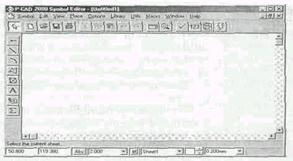 |
Рисунок 1.1 – Рабочее поле P-CADSymbolEditor.
3 УСТАНОВИТЬ РАБОЧИЕ ПАРАМЕТРЫ
В строке меню щелкните мышью по команде Option(Установки). Появиться выпадающее меню (рисунок 1.2), позволяющее выбирать элементы настройки рабочего поля.
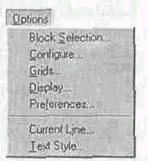 |
Рисунок 1.2 – Выпадающее меню команды Option.
BlockSelection(Выбор блока). В данном диалоговом окне производятся установки, относящиеся к команде Select(Выбор) В нашем случае надо выставить все по максимуму.
Configure (Конфигурация). После щелчка по данной команде откроется диалоговое окно OptionsConfigure (Установки конфигурации).
В зоне WorkspaceSize(Размер рабочего поля) установите формат стандартного листа А4.
В зоне OrthogonalModes(Варианты ортогональности) целесообразно поставить флажки 90/90 Line- Line и 45/90 Line - Line, тогда при работе с командой Place Line(Линия) вы сумеете использовать любой из трех режимов ортогональности.
В зоне Units (Единицы измерения) поставьте флажок mm (метрическая система).
В зоне AutoSave(Автосохранение) флажок EnableAutoSave(Необходимость автосохранения) можно не устанавливать.
Остальные установки в диалоговом окне OptionsConfigureможно сохранить без изменений.
Следующая строка выпадающего меню - Grids . (Сетки .). После щелчка по данной команде развернется диалоговое окно OptionsGrids(Установка параметров сеток). В окне Gridsвы увидите перечень заданных размеров сетки. При начальной установке выводится всего одна сетка - 2,54 мм. В этом окне следует указать размер пользовательской сетки. Выбирая и устанавливая сетку для разработки символов, надо согласовывать ее с сеткой, используемой при вычерчивании схемы. Сетки в обоих случаях должны быть одинаковыми (или, в крайнем случае, кратными). Предлагается в качестве основной применять сетку с шагом 2,0 мм.
Для назначения нового шага сетки (2,0 мм) введите параметр 2 в области GridSpacing(Размер сетки), после чего щелкните по кнопке Add(Добавить). Новый размер сетки появится в зоне Grids(Сетки).
Чтобы установленная по умолчанию сетка 2,54 мм не мешала в работе, ее стоит убрать. Для этого с помощью указателя мыши выделите цветом удаляемый шаг сетки, а затем нажмите на клавишу Delete(Удалить). В результате в области Gridsсохранится только один размер шага сетки.
Далее в выпадающем меню следует пункт CurrentLine(Действующая линия). Если щелкнуть по этой строчке, то откроется диалоговое окно OptionsCurrentLine(Установка действующей линии). Здесь можно задать несколько разновидностей линий по ширине и две по конструкции (пунктирная или цепочка точек). В окне постоянно присутствуют две линии с названиями Thick(Толстая) и Thin(Тонкая). Первая из них имеет ширину 0,76 мм, вторая - 0,25 мм. Крометого, допускается установить линии любой другой ширины.
Другие рефераты на тему «Программирование, компьютеры и кибернетика»:
Поиск рефератов
Последние рефераты раздела
- Основные этапы объектно-ориентированного проектирования
- Основные структуры языка Java
- Основные принципы разработки графического пользовательского интерфейса
- Основы дискретной математики
- Программное обеспечение системы принятия решений адаптивного робота
- Программное обеспечение
- Проблемы сохранности информации в процессе предпринимательской деятельности
